Afficher, ajouter ou supprimer des fichiers d’iCloud Drive dans iCloud pour Windows
Lorsque vous configurez iCloud Drive dans iCloud pour Windows, vous pouvez travailler avec vos fichiers et dossiers iCloud Drive directement sur votre ordinateur Windows dans l’Explorateur de fichiers ou l’Explorateur Windows.
Télécharger et afficher les fichiers
Sur votre ordinateur Windows, ouvrez l’Explorateur de fichiers ou l’Explorateur Windows, puis cliquez sur iCloud Drive dans le volet de navigation.
Double-cliquez sur le fichier que vous souhaitez ouvrir. Vous ne pouvez ouvrir que des fichiers téléchargés sur votre ordinateur.
L’icône située à côté du nom de fichier d’un élément indique l’état du téléchargement. Consultez une liste des icônes et leur signification. Vous pouvez aussi épingler un fichier ou un dossier pour qu’il reste téléchargé sur votre appareil.
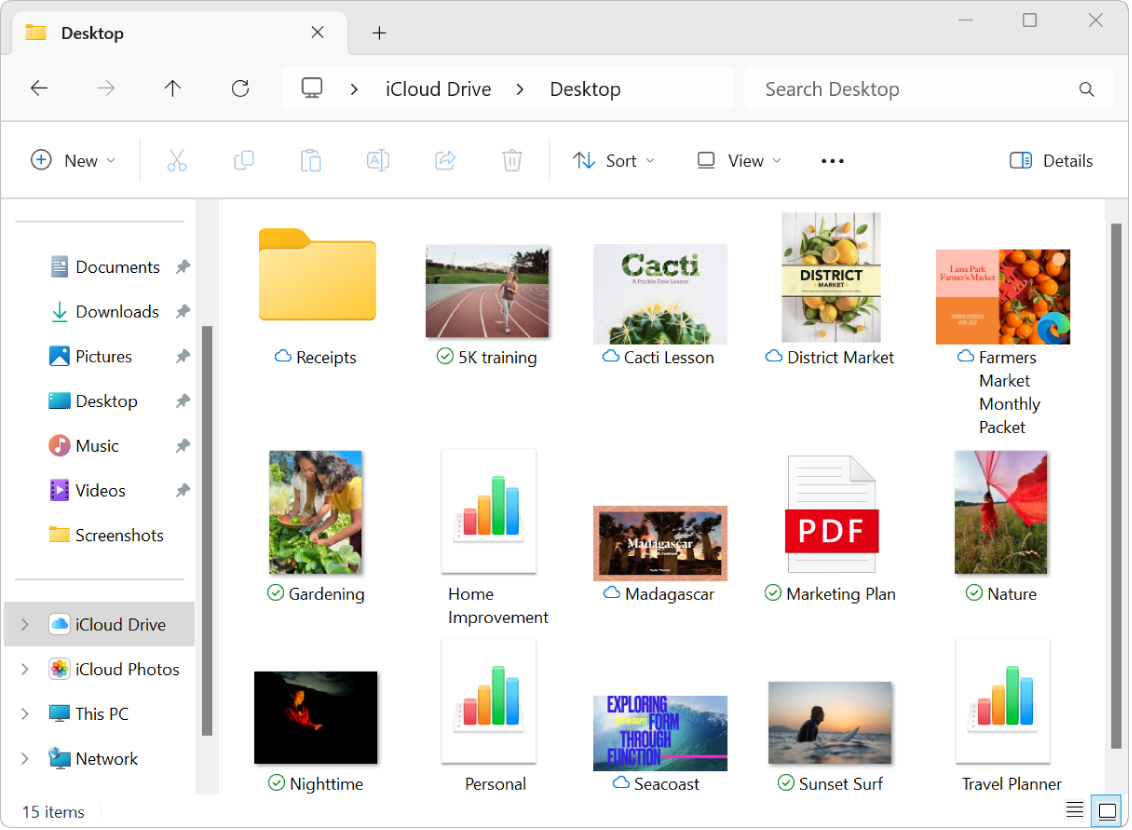
Si vous ne parvenez pas à ouvrir un fichier, votre ordinateur ne dispose peut-être pas de l’application ayant servi à la créer.
Remarque : Dans iCloud pour Windows version 7, tous les fichiers d’iCloud Drive sont automatiquement téléchargés sur votre ordinateur.
Ajouter des fichiers à iCloud Drive
Sur votre ordinateur Windows, ouvrez l’Explorateur de fichiers ou l’Explorateur Windows.
Effectuez une des opérations suivantes :
Faites glisser des fichiers dans iCloud Drive dans le volet de navigation.
Faites un clic droit sur un fichier, puis sélectionnez Partager. Sous « Partager à l’aide de », sélectionnez iCloud Drive, choisissez un dossier, puis cliquez sur OK.
Vous pouvez accéder à ces fichiers sur tous les appareils sur lesquels la fonctionnalité iCloud Drive est activée. Consultez Configurer iCloud Drive sur tous vos appareils dans le Guide de l’utilisateur d’iCloud.
Déplacer des éléments vers votre ordinateur Windows et les supprimer d’iCloud Drive
Sur votre ordinateur Windows, ouvrez l’Explorateur de fichiers ou l’Explorateur Windows, puis cliquez sur iCloud Drive dans le volet de navigation.
Localisez les éléments que vous voulez supprimer.
Faites glisser les éléments d’iCloud Drive vers le bureau ou vers un autre dossier sur votre disque dur.
Les éléments sont transférés sur votre ordinateur Windows et supprimés d’iCloud Drive sur tous les appareils sur lesquels la fonctionnalité iCloud Drive est activée. Si vous changez d’idée, vous pourrez refaire glisser les éléments vers iCloud Drive.